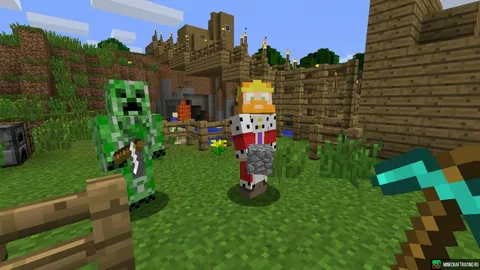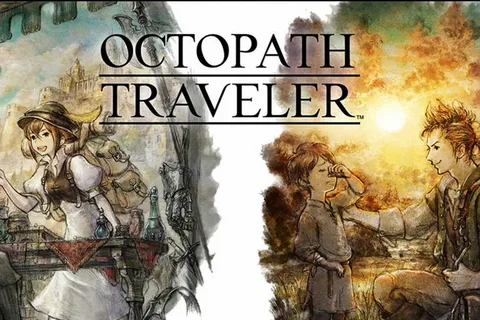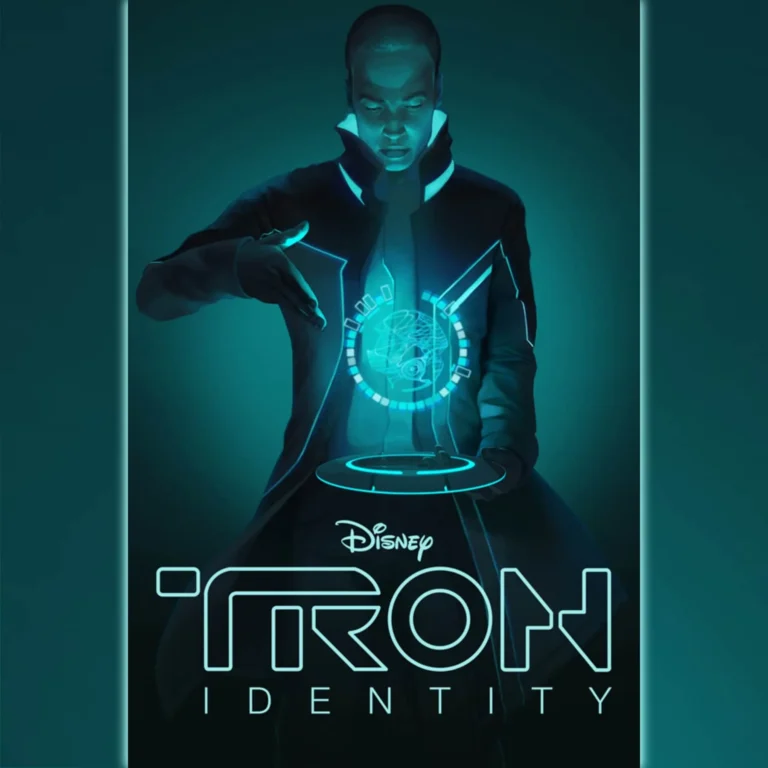Вылеты Halo Infinite на ПК: причины и решения
- Интенсивная графика: высокая нагрузка на оборудование может приводить к сбоям.
- Конфликтующее ПО: сторонние программы могут вмешиваться в работу игры.
- Необновленная система или драйверы: устаревшие системные настройки и графические драйверы могут вызывать проблемы совместимости.
Halo Infinite тоже будет на ПК?
Эксклюзивная кампания и бесплатная многопользовательская игра Halo Infinite доступны на ПК с Windows в официальном магазине Steam или Microsoft Store.
Почему Halo Infinite не работает на ПК?
Возможные причины неполадок с Halo Infinite на ПК и их устранение Если вы столкнулись с неполадками в работе Halo Infinite на своем ПК, рассмотрите следующие решения: 1. Проверка целостности файлов игры * Запустите Steam и перейдите в Библиотеку. * Щелкните правой кнопкой мыши на Halo Infinite и выберите Свойства. * Перейдите на вкладку Локальные файлы и нажмите Проверить целостность файлов игры. 2. Отключение оверлея в игре * Некоторые сторонние оверлеи могут конфликтовать с Halo Infinite. Попробуйте отключить оверлеи Discord, GeForce Experience, Steam и других приложений. 3. Обновление графического драйвера * Убедитесь, что у вас установлены последние версии графических драйверов. Устаревшие драйверы могут вызывать сбои. 4. Проверка наличия конфликтующих программ * Определите, не вызывают ли антивирусное ПО, брандмауэр или другие программы конфликты с Halo Infinite. Добавьте Halo Infinite в список исключений в соответствующих приложениях. 5. Отключение полноэкранной оптимизации * Откройте свойства ярлыка Halo Infinite. * Перейдите на вкладку Совместимость и установите флажок Отключить полноэкранную оптимизацию. 6. Проверка наличия обновлений системы * Убедитесь, что ваша операционная система обновлена до последней версии. Обновления могут содержать исправления ошибок, которые могут повлиять на работу Halo Infinite. 7. Проверка DLC * Если у вас установлены какие-либо дополнения (DLC) для Halo Infinite, проверьте, все ли они установлены правильно. Отключите и повторно включите их при необходимости. 8. Сканирование и восстановление Windows * Откройте Командную строку от имени администратора. * Введите команду sfc /scannow и нажмите Enter. * Это запустит сканирование и восстановление системных файлов, которые могут быть повреждены или отсутствовать.
Как узнать, повреждена ли моя оперативная память?
Оперативная память (ОЗУ) со временем изнашивается. Если ваш компьютер часто зависает, перезагружается или выдает BSOD (синий экран смерти), возможно, проблема в плохой оперативной памяти. Поврежденные файлы могут быть еще одним признаком плохой оперативной памяти, особенно если повреждение обнаружено в файлах, которые вы недавно использовали.
Почему в Halo Master Chief Collection постоянно вылетает компьютер?
Нестабильность Halo Master Chief Collection на ПК может быть обусловлена множеством факторов, в том числе:
- Устаревшие драйверы: Убедитесь, что графические драйверы и драйверы чипсета обновлены до последних версий.
- Невыполненные системные требования: Проверьте, соответствует ли ваш компьютер минимальным или рекомендуемым системным требованиям для игры.
- Несоответствие игровых сервисов: Убедитесь, что приложения Xbox и службы Xbox Live активны и работают.
Дополнительные причины нестабильности:
- Операционная система Windows устарела или не полностью обновлена.
- Низкая производительность системы из-за перегрева или нехватки системных ресурсов.
- Поврежденные или отсутствующие игровые файлы, вызванные некорректной установкой или нарушением целостности файлов.
- Конфликты с другими программами или службами, работающими одновременно с игрой.
Для устранения сбоев рекомендуется выполнить следующие действия:
- Обновите драйверы и операционную систему.
- Убедитесь, что системные требования соответствуют требованиям игры.
- Перезагрузите компьютер и закройте все другие программы и службы.
- Проверьте целостность игровых файлов через Steam или приложение Xbox.
- Если проблема не устраняется, обратитесь в службу поддержки Halo или Microsoft для получения дополнительной помощи.
Как очистить кэш Halo Infinite на ПК?
Очистка кэша Halo Infinite на ПК
Для оптимизации производительности и устранения проблем с игрой рекомендуется время от времени очищать кэш Halo Infinite.
- В приложении Steam перейдите в “Библиотеку” и найдите “Halo Infinite”.
- Щелкните правой кнопкой мыши по игре и выберите “Свойства”.
- Перейдите на вкладку “Локальные файлы” и нажмите кнопку “Обзор локальных файлов”.
- Откройте папку “disk_cache”.
- Найдите и откройте папку “gamecmcache”.
- Выделите все файлы в папке “gamecmcache” и удалите их.
После очистки кэша перезапустите Halo Infinite, чтобы изменения вступили в силу. Этот процесс может помочь решить проблемы с загрузкой текстур, низкой частотой кадров и другими неполадками.
Почему у меня постоянно вылетает игра на ПК в Steam?
Причины постоянных вылетов игр в Steam на ПК Устаревшие или поврежденные драйверы устройств Центр обновления Windows может автоматически обновлять драйверы оборудования, но регулярная ручная проверка через веб-сайт производителя имеет решающее значение. Особенно важно обновлять драйверы видеокарты. Неисправные или устаревшие драйверы могут приводить к сбоям и зависаниям Steam.
Почему все игры вылетают на ПК?
Диагностика проблем с вылетом игр на ПК может включать проверку и устранение проблем с совместимостью, отсутствующих обновлений ОС/приложения и неисправностей хранилища.
- Изучите требования к системе игры и сравните их с конфигурацией вашего ПК.
- Убедитесь, что драйверы графического процессора и операционная система обновлены до последней версии.
- Протестируйте игру на другом устройстве хранения данных или переустановите ее.
Как исправить сбои в Halo Infinite на ПК!
Устаревшие или поврежденные драйверы видеокарты: это распространенная причина сбоев в компьютерных играх. Регулярно обновляйте драйверы, чтобы предотвратить подобные проблемы.
Шаги по обновлению драйверов:
- Перейдите в Диспетчер устройств.
- Разверните раздел “Адаптеры дисплея”.
- Щелкните правой кнопкой мыши по графическому процессору и выберите “Обновить драйвер”.
Может ли оперативная память вызывать сбой в играх?
Разогнанная оперативная память может привести к сбою игр, если она становится нестабильной.
- Высокая загрузка контроллера памяти из-за неподходящих настроек оперативной памяти может привести к ее зависанию.
- Низкое качество оперативной памяти может вызвать непредсказуемые сбои и падения игр.
Сколько оперативной памяти нужно Halo Infinite?
Требования к оперативной памяти для Halo Infinite:
Для рекомендуемых характеристик необходимо 16 ГБ оперативной памяти.
Дополнительная информация: * Кроме того, для оптимальной производительности потребуется довольно мощный процессор, например, из недавних серий Ryzen 7 или Intel Core i7. * Помимо объема оперативной памяти, важны и ее характеристики, такие как скорость и тайминги. Более быстрая оперативная память может значительно повысить производительность игры. * Если ваша система не соответствует рекомендуемым требованиям, попробуйте снизить настройки графики или закрыть фоновые программы, потребляющие ресурсы, чтобы улучшить игровой процесс.
Как предотвратить сбои игр на моем компьютере?
Для бесперебойной работы игр оптимизируйте аппаратные компоненты:
- Обновите драйверы для видеокарты.
- Установите необходимые программы.
- Поддерживайте оптимальную температуру.
Закройте фоновые приложения для минимизации использования ресурсов и предотвращения сбоев.
Как исправить сбои в Halo Infinite на ПК!
Работает ли Halo Infinite на Windows 11?
Для запуска Halo Infinite на компьютере с Windows 11 или Windows 10 необходимо убедиться, что его минимальные системные требования соответствуют этим операционным системам.
Для оптимального игрового процесса рекомендуется проверять соответствие компьютера рекомендуемым системным требованиям, которые могут отличаться от минимальных. Информация о системных требованиях доступна на официальном сайте игры или в каталоге игровых магазинов.
Ниже приведены важные ключевые моменты, которые следует учитывать:
- Проверить параметры компьютера: Используя настройки системы или специальное программное обеспечение, вы можете получить подробную информацию о конфигурации компьютера, включая процессор, оперативную память, видеокарту и т.д.
- Обновить драйверы: Регулярное обновление драйверов устройств, особенно видеокарты и сетевой карты, может улучшить производительность и стабильность игры.
- Запустить игру в режиме администратора: Для обеспечения бесперебойной работы игры рекомендуется запускать ее от имени администратора.
- Отключить фоновые приложения: Закройте все ненужные фоновые программы и процессы, чтобы освободить ресурсы системы для игры.
Может ли плохой блок питания привести к сбою игры?
Блок питания (PSU) играет критическую роль в стабильной работе ПК. Графический адаптер, потребляя значительное количество энергии, может стать причиной сбоев игры, если PSU не обеспечивает достаточной мощности.
При возникновении подобных проблем рекомендуется проверить PSU и при необходимости заменить его на более мощный для устранения сбоев и обеспечения бесперебойной работы системы.
Сложно ли запустить Halo Infinite на ПК?
Для запуска Halo Infinite на ПК не требуются топовые характеристики. Рассмотрим минимальные системные требования:
- Игровой процессор: Intel i5-4440 или AMD Ryzen 5 1600
- Операционная система: Windows 10 64-bit с обновлением Redstone 5
Как проверить наличие плохой оперативной памяти?
Диагностика памяти:
- Используйте встроенный в Windows 10 инструмент диагностики памяти.
- Перезагрузите компьютер и дождитесь результатов тестирования.
Подходит ли Windows 11 для игр?
Windows 11 предлагает ряд эксклюзивных игровых функций, повышающих производительность и улучшающих впечатления от игры, недоступных в Windows 10.
Эти функции включают:
- DirectStorage: Ускоряет загрузку и потоковую передачу текстур.
- Автоматический HDR: Расширяет динамический диапазон для более ярких цветов.
Как заставить Halo Infinite работать на моем ПК?
Установите Halo Infinite на ПК с помощью приложения Xbox или перейдите по ссылке в Microsoft Store.
Найдите “Halo Infinite” в приложении Xbox или Microsoft Store.
Выберите бесплатную многопользовательскую игру или перейдите на страницу в браузере.
На странице магазина Halo Infinite нажмите “Получить (бесплатно)“.
Почему Halo Infinite так ужасно работает?
Низкая производительность Halo Infinite может быть вызвана следующими факторами:
- Работа фоновых программ: Активные фоновые программы могут потреблять ресурсы, необходимые Halo Infinite, что приводит к тормозам и зависаниям.
Решение:
- Завершение фоновых программ: Закройте все ненужные программы, работающие в фоновом режиме, чтобы освободить системные ресурсы для Halo Infinite.
- Обновление драйверов: Убедитесь, что графические драйверы обновлены до последней версии. Это может повысить производительность и устранить проблемы с совместимостью.
- Уменьшение графических настроек: Попробуйте снизить графические настройки игры, такие как разрешение экрана, качество текстур и эффекты. Это может освободить ресурсы и улучшить работу игры.
- Проверка целостности файлов игры: Если файлы игры повреждены, это может привести к проблемам с производительностью. Проверьте целостность файлов игры через Steam или Xbox Game Pass.
- Переустановка игры: В некоторых случаях переустановка Halo Infinite может устранить проблемы с производительностью, связанные с поврежденными файлами или некорректной установкой.
Кроме того, рассмотрите следующие дополнительные советы:
- Убедитесь, что ваш компьютер соответствует минимальным системным требованиям для Halo Infinite.
- Убедитесь, что ваша система охлаждения работает правильно, чтобы предотвратить перегрев.
- Если проблема не устраняется, обратитесь в службу поддержки Microsoft или 343 Industries за дополнительной помощью.
Почему Halo Infinite нестабильна?
Эта проблема возникает, когда вы играете онлайн или подключаетесь к игровым серверам в начале игры. Мы знаем, что проблемы, связанные с сервером, вызывают проблему потери соединения Halo Infinite. Однако это может быть связано с медленным сетевым подключением, неправильными конфигурациями устройства или сторонними приложениями.
Может ли Halo Infinite восстановиться?
Да, Halo Infinite может возродиться.
- Forge+Браузер: Мощные инструменты сообщества.
- Прогресс XP: Персонализация и ощущение развития.
- Исправление рассинхронизации: Ровный и приятный игровой процесс.
Windows 11 портит игры Steam?
Для старых игр из Steam может потребоваться режим совместимости в Windows 11 из-за несовместимости.
- Запустите игру, используя режим совместимости.
- Проверьте совместимость ваших игр в базе данных совместимости PCGamingWiki.
Требует ли Halo Infinite процессора?
По результатам комплексных тестов, Halo Infinite демонстрирует низкую процессороемкость. Интересно отметить, что на бюджетных моделях процессоров игра может работать производительнее, чем на более мощных аналогах.
Такое поведение связано с реализацией в Halo Infinite современного графического API DirectX 12. Процессоры младшего ценового сегмента обычно лучше оптимизированы для игр с DirectX 12, чем высокопроизводительные модели.
В таблице ниже приведены примеры средних значений частоты кадров для разных моделей процессоров при высоких настройках графики:
- Intel Core i3-10100 – 75 FPS
- Intel Core i5-11400 – 90 FPS
- Intel Core i7-12700K – 95 FPS
Рекомендуется учитывать архитектуру процессора при выборе оптимальных параметров графики для обеспечения стабильной и плавной игровой производительности.
Как я могу определить, плоха ли у меня оперативная память?
Распознайте неисправность оперативной памяти:
- Обратите внимание на снижение производительности, случайные сбои и невозможность загрузки видеокарты.
- Проверьте целостность файлов данных и корректность отображения системной оперативной памяти для исключения повреждения.
Сбой в игре повредит моему компьютеру?
Нарушение игровых функций:
Сбои в играх обычно не повреждают компьютеры из-за защитных систем. Исключение составляют случаи неправильного проектирования системы.
- Недостаточная мощность блока питания: Слабый источник питания может привести к нестабильной работе и сбою компьютера.
- Неэффективное охлаждение: Перегрев компонентов компьютера может привести к повреждениям.